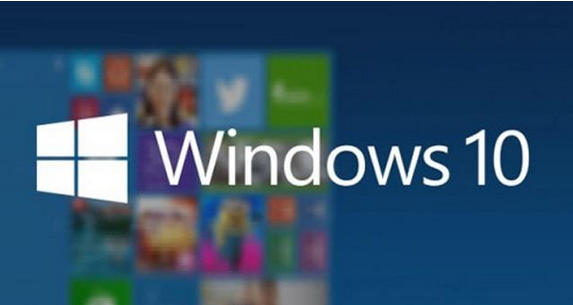好多朋友都习惯于将网页上的有价值内容保存到Word文档中,但是好多朋友由于操作方法不对,截下来以后,文档的格式特别混乱。其中,最有代表性的就是内容上带有边框了,如图1所示。

图1 边框
呵呵,想必对于这样的页面 ,大家一般都是先将表格里面的内容复制出来,然后重排字体,最后再将所有的空白表格删除掉,多麻烦呀。
所以,如果截取时换种方法,不复制网页上的格式,那么这些文字边框、字体错位的麻烦也就应该不会再有了。同时,由于这种复制方法不用在网站上下载格式代码,截取的时间也会因此而大大缩短。
(注:本文所述技巧已于微软Word 2003环境下测试通过)
具体操作步骤如下:
1. 在浏览器中选好需要复制的内容,右击鼠标,执行“复制”命令
2. 打开Word 2003软件,执行“编辑”菜单→“选择性粘贴”命令,在弹出的“选择性粘贴”窗口中选择“无格式文本”,并点击“确定”按钮。如图2所示

图2 无格式文本
3. 此时,选中的网页内容会马上会出现在当前文档中,不仅速度很快,而且再也不会出现内容边框和文字错位的现象了,这样的文档只要稍加修改即可存档。如图3所示

图3 存档
怎么样,这个方法是不是要比以前的简单多了呢?那还不赶快动起您的鼠标试试看!